GoogleFonts menawarkan perpustakaan besar font yang gratis untuk diunduh dan digunakan. Anda dapat menemukan font terbaik di perpustakaan GoogleFonts dan langsung mengunduh dan menginstalnya di mana pun Anda butuhkan dari situs web resmi mereka (https://fonts.google.com/). Untuk menginstal font apa pun dari Google Font di Ubuntu 20.04, Anda dapat langsung mengunduh font yang Anda inginkan dari situs web mereka dan menginstalnya di sistem operasi Anda dengan mengklik dua kali pada file font.
Tetapi, ketika harus menginstal banyak font secara rekursif, praktis, sepertinya tidak nyaman untuk mengunduh dan menginstal setiap font satu per satu. Untungnya, kami memiliki aplikasi yang tersedia di repositori paket APT Ubuntu bernama TypeCatcher.
Apa itu TypeCatcher??
Type catcher adalah aplikasi sumber terbuka yang dikembangkan oleh Andrew Starr-Bochicchio untuk menginstal font web Google pada sistem Operasi Linux apa pun. Aplikasi ini menyediakan fitur seperti
- Pratinjau gaya font dan ukurannya,
- Mencari font
- mengunduh
- Menginstal dan menghapus instalan Google Font di Ubuntu 20.04
Bagian terbaik tentang aplikasi ini adalah memungkinkan pengguna untuk mengunduh dan menginstal font apa pun dengan satu klik. Pengguna tidak perlu menginstalnya lagi secara manual. Jadi, tanpa basa-basi lagi, mari kita mulai.
Instalasi TypeCatcher di Ubuntu 20.04
Aplikasi ini tersedia di repositori paket APT Ubuntu dan dapat dengan mudah diinstal di Ubuntu 20.04 sistem LTS.
Langkah 1: Buka Terminal Ubuntu
Pertama-tama, Anda harus meluncurkan terminal Ubuntu 20.04 dengan menggunakan tombol pintasan keyboard (CTRL+ALT+T).
Langkah 2: Perbarui repositori cache APT sistem
Ini adalah praktik yang lebih baik untuk memperbarui repositori paket APT sistem Anda sebelum menginstal aplikasi apa pun di Ubuntu. Perbarui repositori paket sistem dengan mengetikkan perintah yang diberikan di bawah ini di terminal.
$ sudo apt update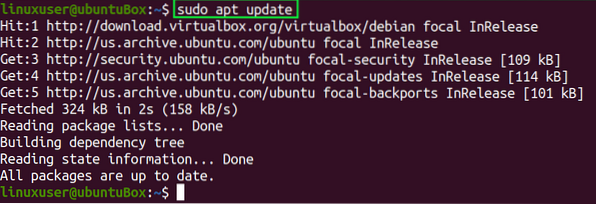
Setelah berhasil memperbarui repositori paket sistem, instal TypeCatcher.
Langkah 3: Instal TypeCatcher
Untuk menginstal TypeCatcher di Ubuntu 20.04, ketik perintah yang diberikan di bawah ini.
$ sudo apt install typecatcher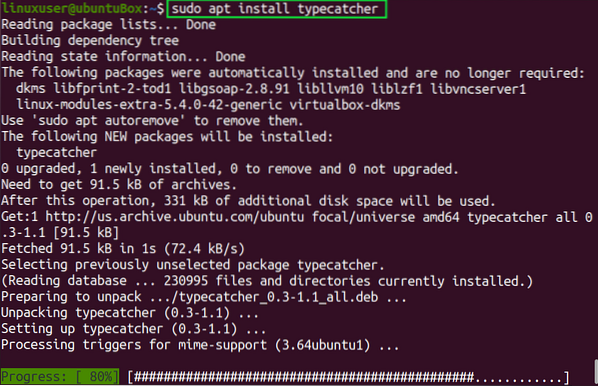
Setelah TypeCatcher diinstal pada sistem Anda, itu akan tersedia di menu aplikasi Anda.
Langkah 4: Mulai TypeCatcher
Anda dapat menjalankan dan mulai menggunakan Type catcher di Ubuntu dengan mencari "TypeCatcher" di menu aplikasi Ubuntu dan klik ikonnya.
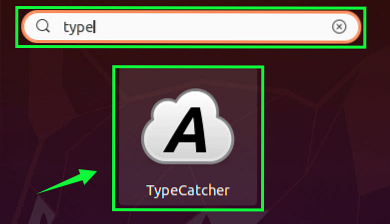
Anda dapat melihat bahwa TypeCatcher diinstal dan berjalan dengan baik di Ubuntu 20.04.
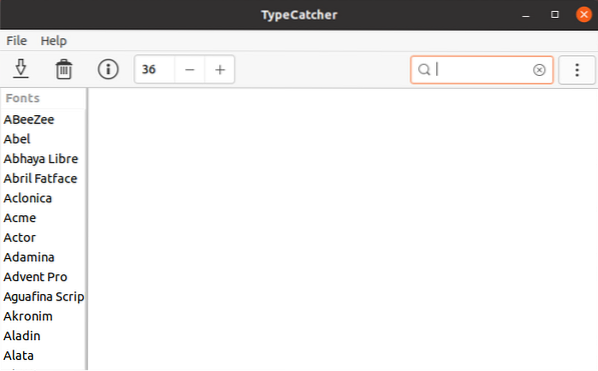
Langkah 6: Unduh dan instal Font Google apa pun
Pada langkah ini, kami akan mengunduh dan menginstal font "Roboto" di sistem Ubuntu kami. Sebelum mengunduh font apa pun, pertama-tama buka LibreOffice Writer dan cari "Roboto" di bidang Nama font.
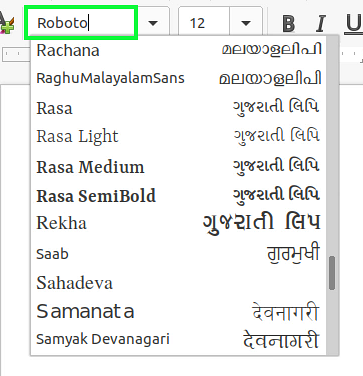
Anda dapat menyaksikan bahwa itu tidak diinstal. Sekarang, mari kita instal di Ubuntu 20.04, menggunakan Aplikasi TypeCatcher.
Di aplikasi type catcher, cari font “Roboto” di bilah pencarian di pojok kanan atas aplikasi.
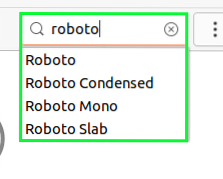
Pilih font "Roboto" dan klik ikon Unduh font di sudut kiri atas.
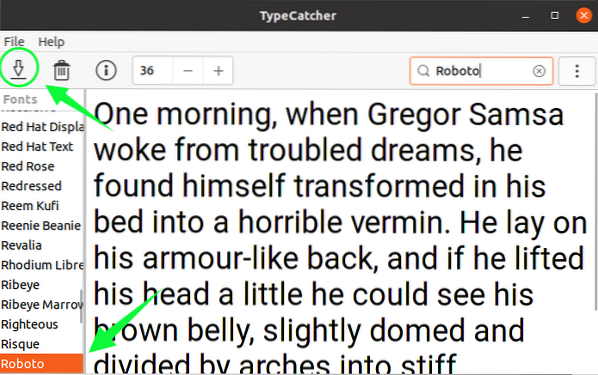
Setelah beberapa detik, font akan diunduh, dan pesan yang diinstal akan muncul di sudut kanan atas, seperti yang ditunjukkan pada gambar di bawah.
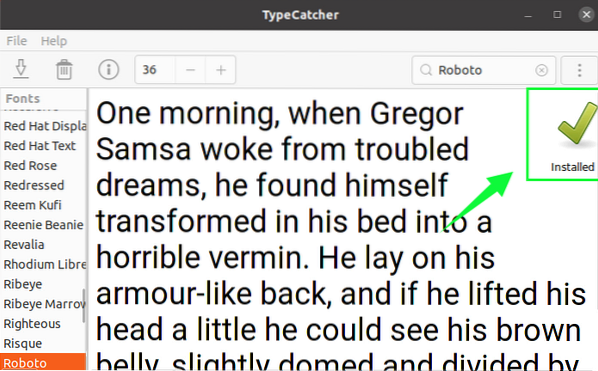
Setelah terinstal, mari kita verifikasi apakah itu berfungsi atau tidak.
Langkah 7: Verifikasi instalasi Font
Beralih ke LibreOffice Writer dan cari lagi font "Roboto".
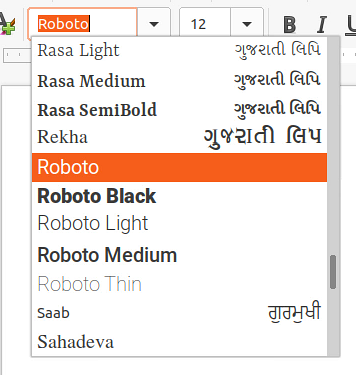
Anda dapat melihat bahwa sekarang kami mendapatkan font "Roboto" yang terdaftar di bidang nama font LibreOffice Writer. Ini hanyalah semacam bukti bahwa font "Roboto" berhasil diinstal dan berfungsi dengan baik di Ubuntu 20.04 sistem LTS.
Kesimpulan
Posting ini berisi panduan langkah demi langkah untuk menginstal aplikasi TypeCatcher di Ubuntu 20.04 dan cara mengunduh dan menginstal Google Font menggunakan Aplikasi TypeCatcher di Ubuntu 20.04.
 Phenquestions
Phenquestions


